”Nedavno želim ripati nekoliko filmskih DVD-ova, ali koji je najbolji izlazni format koji bih trebao koristiti?”
Danas nije velika stvar digitalizirati DVD jer imate puno izbora. Bez obzira radite li to putem mrežne usluge ili na računalu, morate odlučiti o izlaznom formatu i video kodeku. To će također odlučiti o kvaliteti video izlaza. Budući da je H.264 široko podržan kodek, bolje bi bilo pretvoriti DVD u H.264 ako ih želite gledati na više uređaja.
Dio 1: Najbolji način za pretvaranje DVD-a u H.264
H.264 je standard video kompresije i video kodek koji se može uključiti u više formata. Najčešće korišteni format je MPEG-4 ili MP4. Ostali formati koji podržavaju H.264 uključuju MOV, 3GP, F4V i MKV. Stoga vam je potreban moćan program za kopiranje DVD-a koji može postaviti video kodek, kao što je AVAide DVD Ripper.
- Pretvorite DVD videozapise u H.264 bez gubitka kvalitete.
- Ripirajte cijeli DVD ili određena poglavlja.
- Podržava gotovo sve video izlazne formate.
- Uključite širok raspon dodatnih alata, poput uređivanja videozapisa.
Kako pretvoriti DVD u H.264 bez gubitka kvalitete
Korak 1Učitajte DVD
Instalirajte najbolji softver za kopiranje DVD-a nakon što ga instalirate na svoje računalo. Postoji još jedna verzija za Mac. Također umetnite željeni DVD u svoje računalo. Povucite prema dolje Učitajte DVD izbornik, odaberite Učitajte DVD disk, i odaberite disk. Softver također omogućuje pretvaranje DVD mape ili ISO slike u digitalne videozapise. Za pretvaranje DVD-a u H.264 s poglavljima, pritisnite Cijeli popis naslova i označite željene naslove.
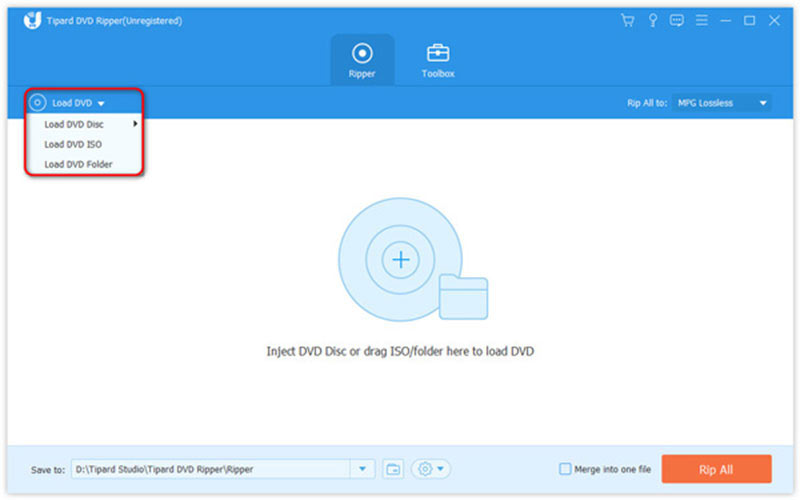
Korak 2Postavite video kodek
Kliknite na Rip All to izbornik na gornjoj desnoj strani za aktiviranje dijaloškog okvira profila. Krenite prema Video odaberite odgovarajući format na lijevoj bočnoj traci, kao što je MP4, i odaberite unaprijed postavljenu postavku s H.264 koderom. Ili možete kliknuti ikonu zupčanika i ručno postaviti koder na H.264.
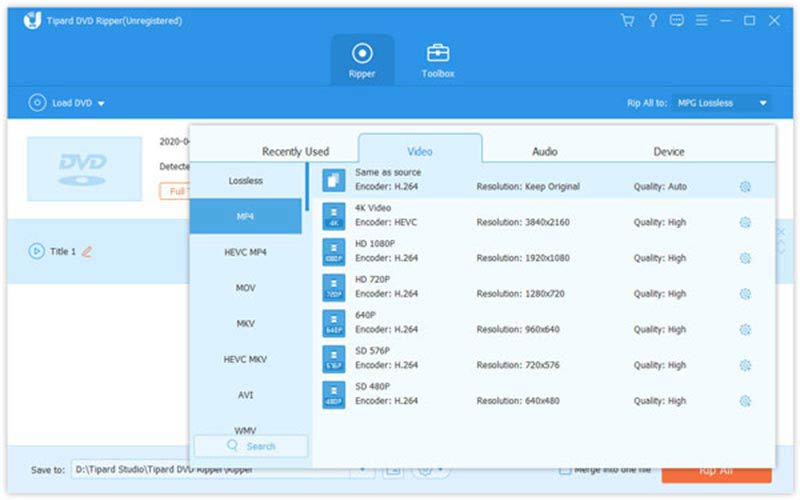
Korak 3Pretvorite DVD
Pomaknite se na donje područje, kliknite na Mapa ikonu i postavite direktorij za spremanje rezultata te kliknite na Rip All gumb kako biste odmah pokrenuli pretvaranje DVD-a u H.264.
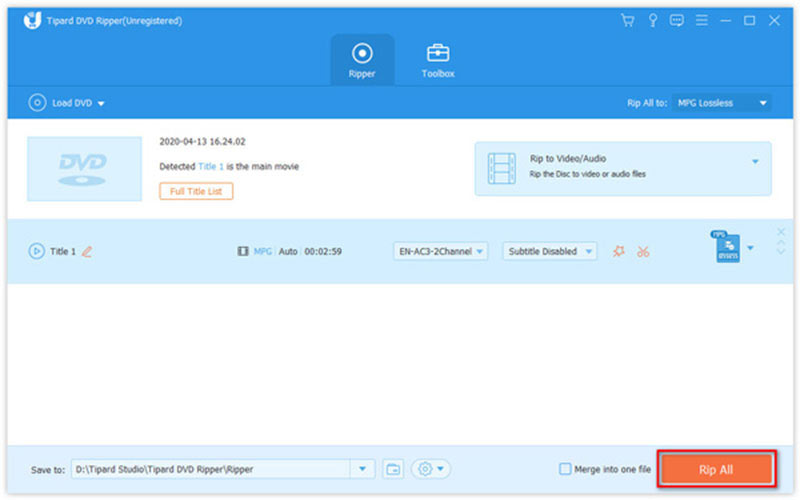
Dio 2: Više besplatnih načina za pretvaranje DVD-a u H.264
1. način: Kako pretvoriti DVD u H.264 pomoću HandBrake
HandBrake je video konverter otvorenog koda. Također ima mogućnost pretvaranja DVD-ova u H.264, ali konfiguracija je malo komplicirana. Štoviše, morate instalirati libdvdcss na svoj stroj ako namjeravate obrađivati komercijalne DVD-ove.
Korak 1Stavite DVD koji želite pretvoriti u svoj DVD pogon. Otvorite besplatni softver za pretvaranje DVD-a, idite na Otvoreni izvor izbornik i odaberite disk.
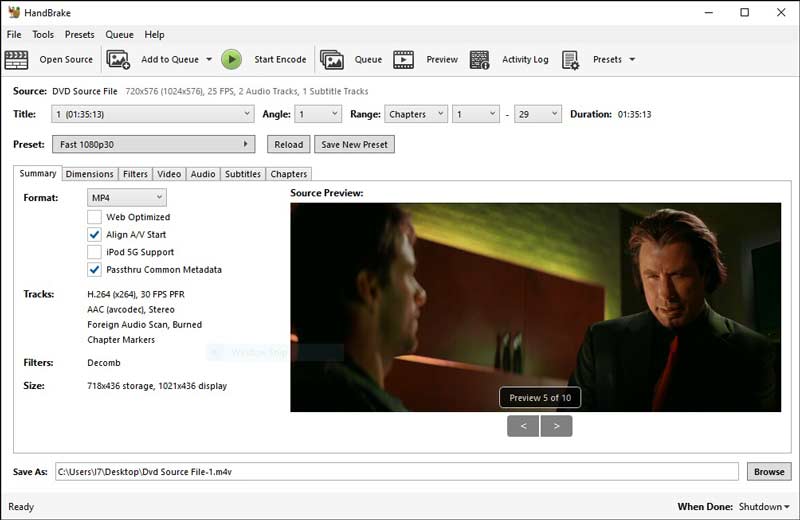
Korak 2Povucite prema dolje opciju Naslov i odaberite željene naslove. Zatim otvorite Format opciju i odaberite odgovarajući video format, kao što je MP4 ili MKV.
Korak 3Zatim odaberite svoju omiljenu unaprijed postavljenu postavku Unaprijed postavljene postavke ploča s desne strane. Ako je ploča skrivena, kliknite izbornik Presets na gornjoj vrpci da biste je otvorili.
4. korakZa pretvaranje DVD-a u H.264 idite na karticu Video, otvorite Video koder popis i odaberite H.264.
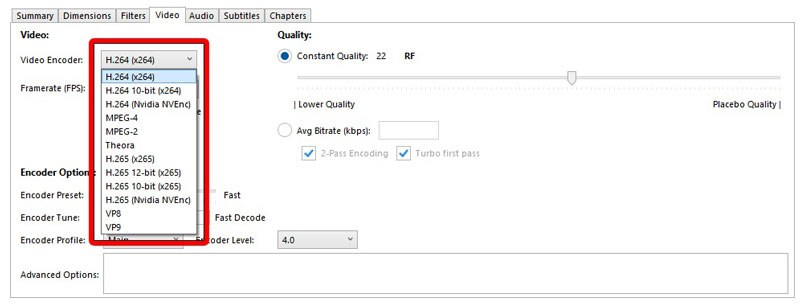
Korak 5Konačno, kliknite na pretraživati gumb za postavljanje mape lokacije i naziva datoteke. Udari Pokrenite kodiranje gumb na gornjoj vrpci za početak pretvaranja DVD videa. Završetak procesa može potrajati.
2. način: Kako pretvoriti DVD u H.264 putem VLC-a
VLC je popularan besplatni media player koji dolazi s obiljem dodatnih značajki. Može besplatno pretvoriti domaće DVD-ove u H.264 u MP4. Dostupan je i dio komercijalnih DVD-ova.
Korak 1Pokrenite besplatni pretvarač DVD-a u H.264, idite na Mediji izbornik na gornjoj vrpci i odaberite Pretvori / spremi.
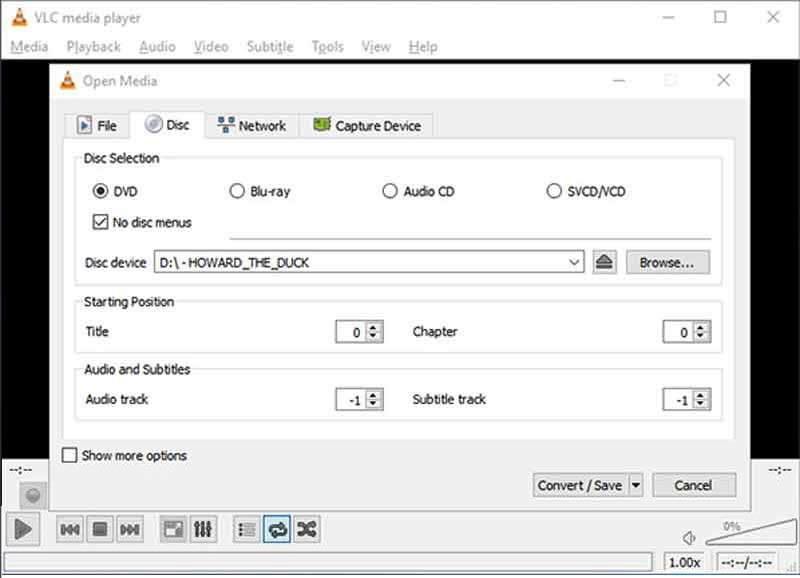
Korak 2Prebacite se na Disk jezičak na Otvorite Media dijalog. Zatim stavite DVD u svoj DVD pogon, kliknite pretraživati i odaberite svoj pogon. Provjerite jeste li potvrdili okvir pored Nema izbornika diska. U suprotnom, VLC bi se mogao spotaknuti pokušavajući pretvoriti videoizbornik koji se ponavlja.
Korak 3pritisni Pretvori / spremi gumb na dnu i prijeđite na sljedeći prozor. Sada, povucite prema dolje Profil izbornik i odaberite Video - H.264 + MP3 (MP4).
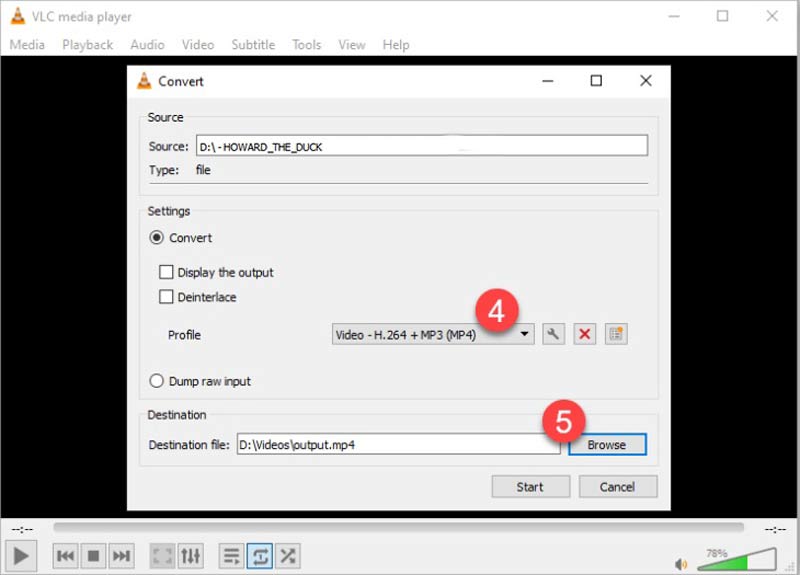
4. korakUdari pretraživati i postavite direktorij za izlaz. Na kraju kliknite na Početak gumb za pokretanje pretvorbe DVD-a u H.264.
Bilješka: VLC ne može optimizirati kvalitetu izlaza, pa video može izgledati malo loše.
Dio 3: Često postavljana pitanja o pretvaranju DVD-ova u H.264
Koliko košta pretvaranje DVD-a u digitalni?
Trošak se određuje prema vašem izboru. Ako sami pretvarate DVD, trebate samo DVD jedinicu spojenu na vaše računalo i odgovarajući program. Vudu, s druge strane, traži $2 po DVD-u.
Mogu li poboljšati kvalitetu DVD-a?
Osim povećanja DVD-a, postoji nekoliko savjeta za poboljšanje kvalitete DVD-a. Možete podesiti kontrast, boju, svjetlinu ili oštrinu putem softvera DVD playera ili TV prijemnika.
Je li moguće standardni DVD povećati na 4K?
Ne. Povećanje veličine ne može pretvoriti standardne DVD slike u prave HD ili 4K slike. Međutim, nekoliko DVD pretvarača može poboljšati video kvalitetu prilikom digitalizacije optičkih diskova. Za bolje iskustvo vrijedi pokušati.
Sada biste trebali naučiti barem tri načina pretvorite svoje DVD filmove u H.264 kako biste ih reproducirali na svom računalu ili prijenosnom uređaju. HandBrake i VLC su besplatni izbori, ali trebaju neke tehničke vještine. AVAide DVD Ripper je najbolja opcija za početnike i prosječne ljude. Osim toga, nudi mnogo korisnih značajki. Ako naiđete na druge probleme, kontaktirajte nas tako što ćete ostaviti svoju poruku ispod ove objave i mi ćemo vam brzo odgovoriti.
Kopiraj DVD filmove u razne video i audio formate, kao i na popularne uređaje.



 Sigurno preuzimanje
Sigurno preuzimanje


